10 Cara Memperbaiki Screen Record Gagal Menyimpan Akibat 5823 di iPhone
Diterbitkan: 2023-01-27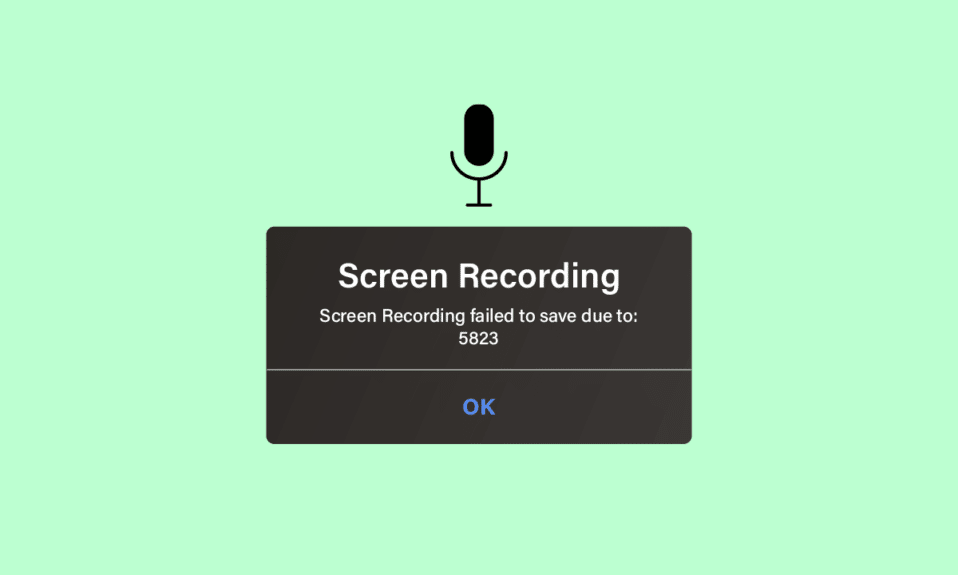
iPhone menawarkan fitur bawaan yang dikenal sebagai Perekaman Layar. Fitur perekaman layar memungkinkan pengguna untuk merekam layar mereka tanpa aplikasi pihak ketiga. Fitur ini memungkinkan pengguna merekam layar secara cepat dengan mengetuk tombol rekam di Pusat Kontrol. Namun, beberapa orang menemukan kesalahan dalam perekaman layar, mengatakan bahwa rekaman layar gagal disimpan karena 5823 atau perekaman layar gagal disimpan karena 5831. Jadi, jika Anda juga mengalami masalah seperti itu, jangan khawatir! Pada artikel ini, kita akan membahas bagaimana Anda dapat memperbaiki perekaman layar yang gagal disimpan karena masalah kode kesalahan 5823 dan iPhone 5823.
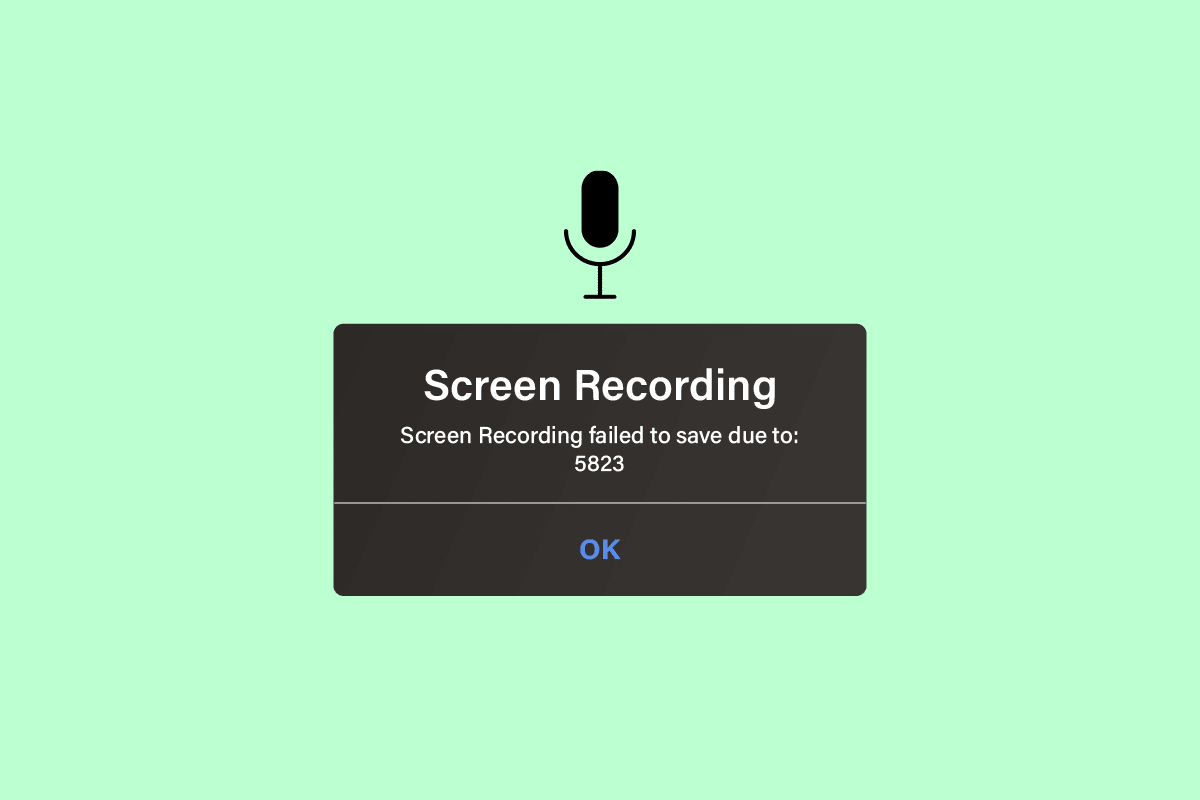
Isi
- 10 Cara Memperbaiki Screen Record Gagal Menyimpan Akibat 5823 di iPhone
- Apa Penyebab Screen Record Gagal Disimpan Akibat 5823?
- Bagaimana Cara Memperbaiki Rekam Layar Gagal Menyimpan Karena 5823?
- Metode 1: Mulai ulang iPhone
- Metode 2: Verifikasi Konten yang Dilindungi dari Penyalinan
- Metode 3: Izinkan Perekaman Layar
- Metode 4: Isi daya iPhone
- Metode 5: Matikan Mikrofon
- Metode 6: Tutup paksa Aplikasi
- Metode 7: Perbarui iOS ke Versi Terbaru
- Metode 8: Matikan Mode Daya Rendah
- Metode 9: Kelola & Hapus Penyimpanan iPhone
- Metode 10: Atur Ulang Pengaturan iPhone
10 Cara Memperbaiki Screen Record Gagal Menyimpan Akibat 5823 di iPhone
Teruslah membaca lebih lanjut untuk menemukan metode yang menjelaskan cara memperbaiki rekaman layar yang gagal disimpan karena masalah 5823 secara mendetail dengan ilustrasi yang berguna untuk pemahaman yang lebih baik.
Apa Penyebab Screen Record Gagal Disimpan Akibat 5823?
Sebelum membahas perbaikannya, mari kita bahas dulu apa penyebab screen record gagal disimpan akibat 5823. Masalah ini bisa terjadi karena beberapa hal .
- Masalah ini dapat terjadi saat Anda mencoba merekam konten berhak cipta atau dilindungi.
- Alasan lain mungkin karena memori perangkat penuh . Video rekaman Anda tidak dapat disimpan jika tidak ada ruang yang tersedia .
- Masalah ini juga bisa disebabkan karena gangguan teknis .
- Alasan lain mengapa kode kesalahan iPhone 5823 muncul mungkin karena bug yang mungkin ada di iPhone Anda.
Bagaimana Cara Memperbaiki Rekam Layar Gagal Menyimpan Karena 5823?
Jika Anda ingin memperbaiki rekaman layar gagal disimpan karena 5823 atau perekaman layar gagal disimpan karena 5831, Anda dapat mencoba metode yang diberikan di bawah ini.
Metode 1: Mulai ulang iPhone
Anda dapat me-restart iPhone Anda untuk menyelesaikan masalah perekaman layar yang tidak dapat disimpan. Memulai ulang perangkat mungkin membantu menghilangkan bug dan gangguan yang mungkin menyebabkan masalah ini.
Untuk me-restart perangkat iOS Anda, ikuti langkah-langkah yang diberikan di bawah ini.
1. Tekan dan tahan tombol Daya + volume iPhone Anda.
2. Sekarang, geser slide untuk mematikan tombol slider ke kanan untuk mematikan iPhone.
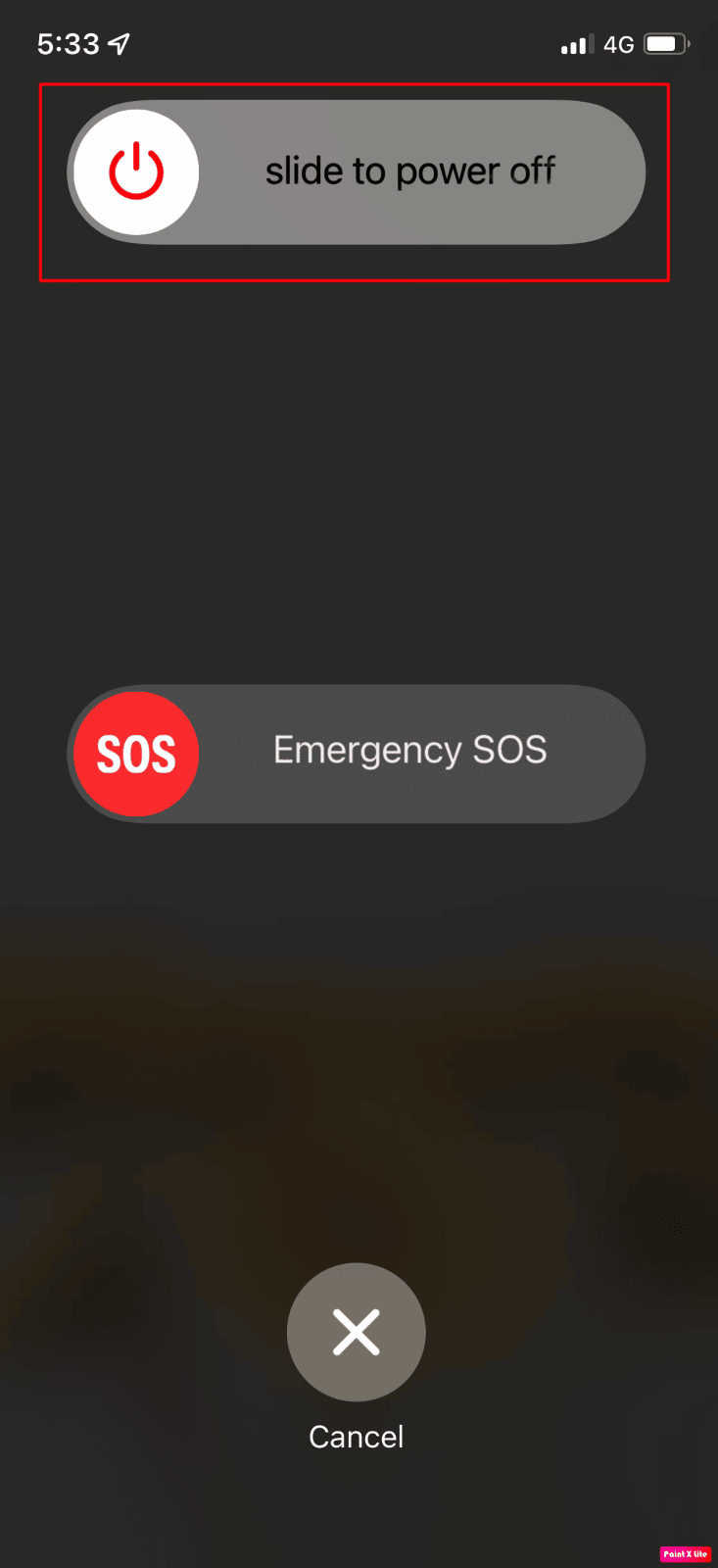
3. Setelah selesai, tekan dan tahan tombol Daya untuk memulai ulang iPhone.
Metode 2: Verifikasi Konten yang Dilindungi dari Penyalinan
Jika Anda menemukan bahwa iPhone Anda tidak dapat merekam konten tertentu yang dilindungi, ini berarti konten tersebut dilindungi dari penyalinan. Jadi, Anda tidak diperbolehkan merekam konten yang dilindungi undang-undang hak cipta . Dalam situasi ini, perangkat iPhone Anda tidak mengalami masalah apa pun. Pastikan Anda tidak merekam konten yang dilindungi hak cipta di perangkat Anda.
Metode 3: Izinkan Perekaman Layar
Untuk mengaktifkan perekaman layar, Anda dapat mengikuti langkah-langkah yang diberikan di bawah ini.
1. Buka aplikasi Pengaturan di iPhone Anda.
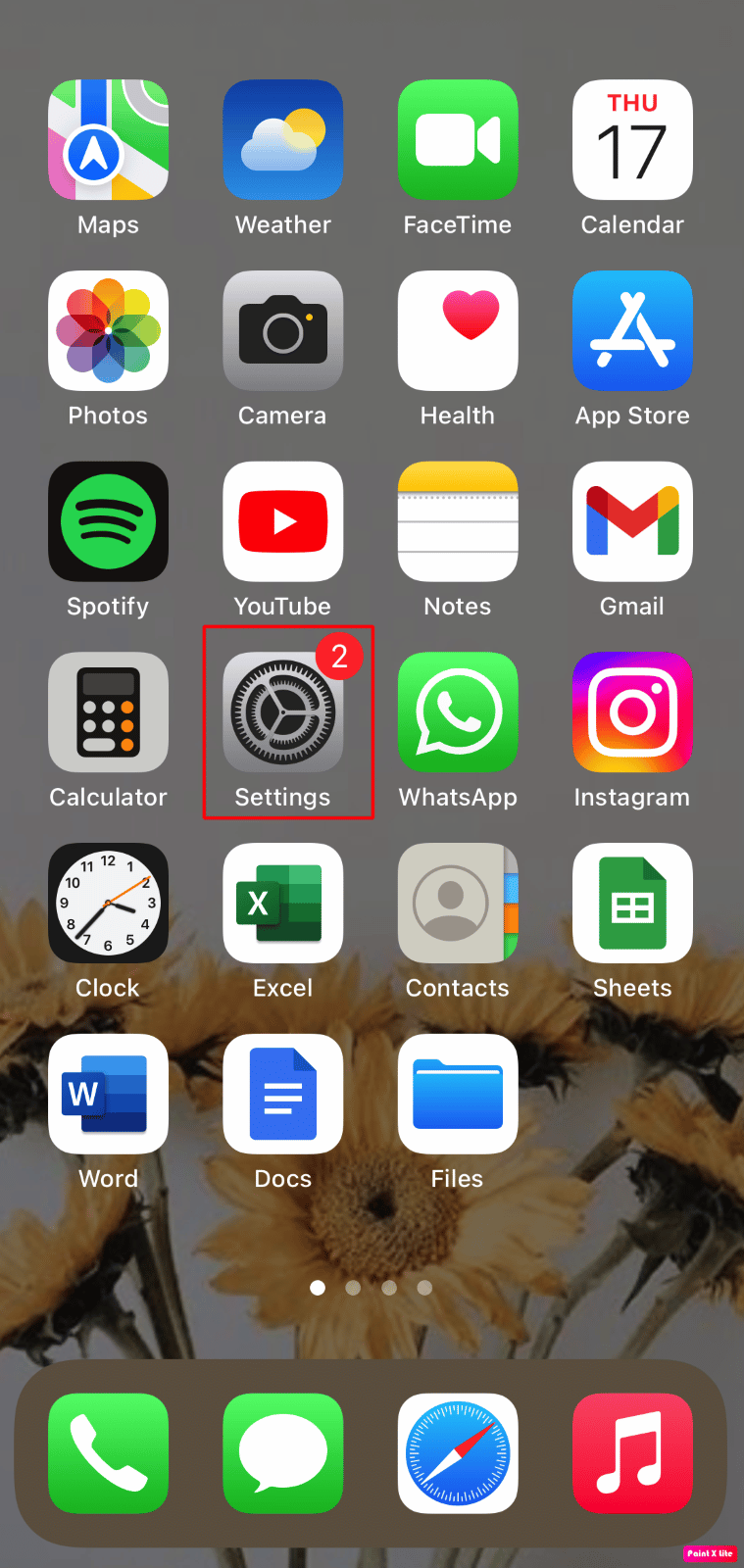
2. Kemudian, ketuk opsi Waktu Layar .
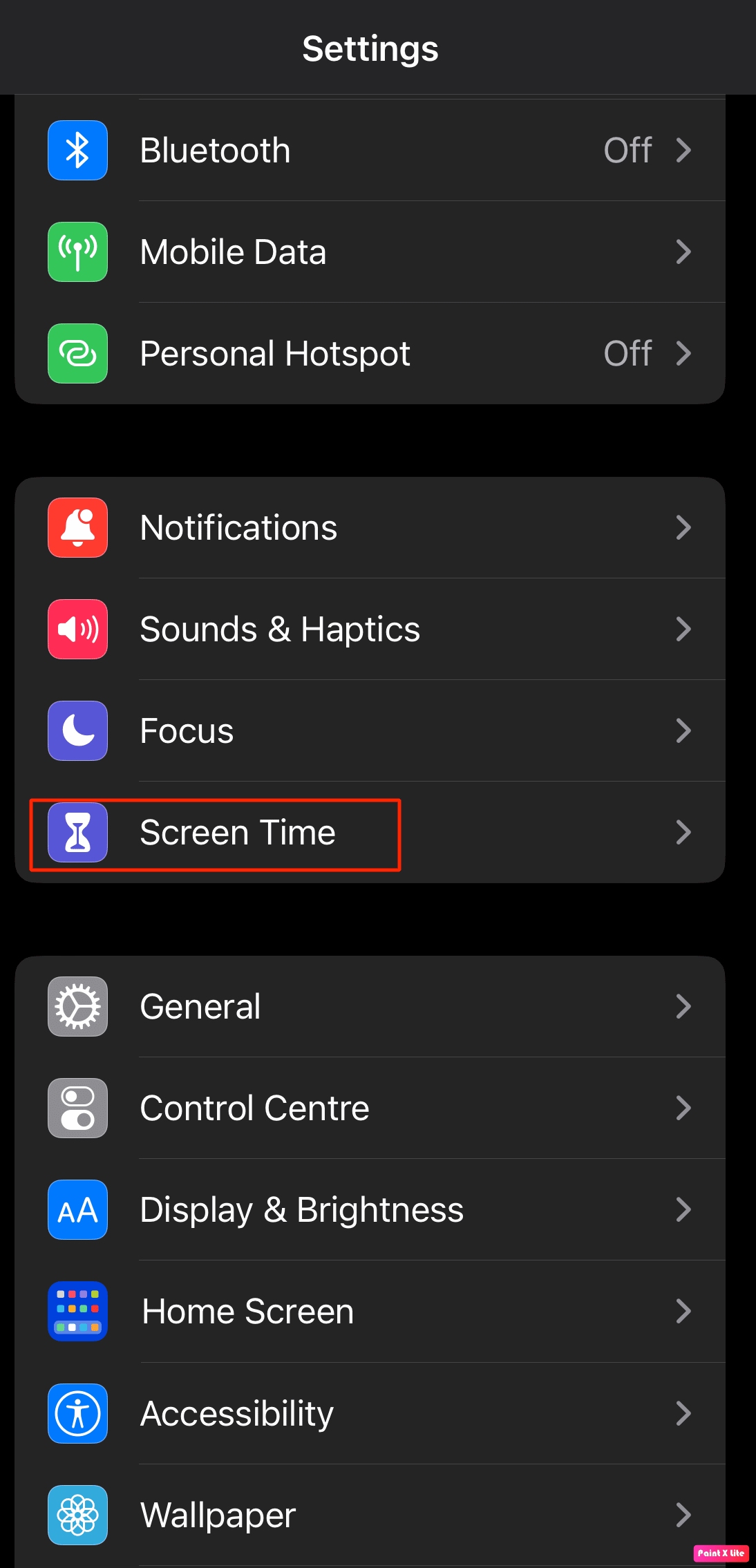
3. Ketuk opsi Pembatasan Konten & Privasi .
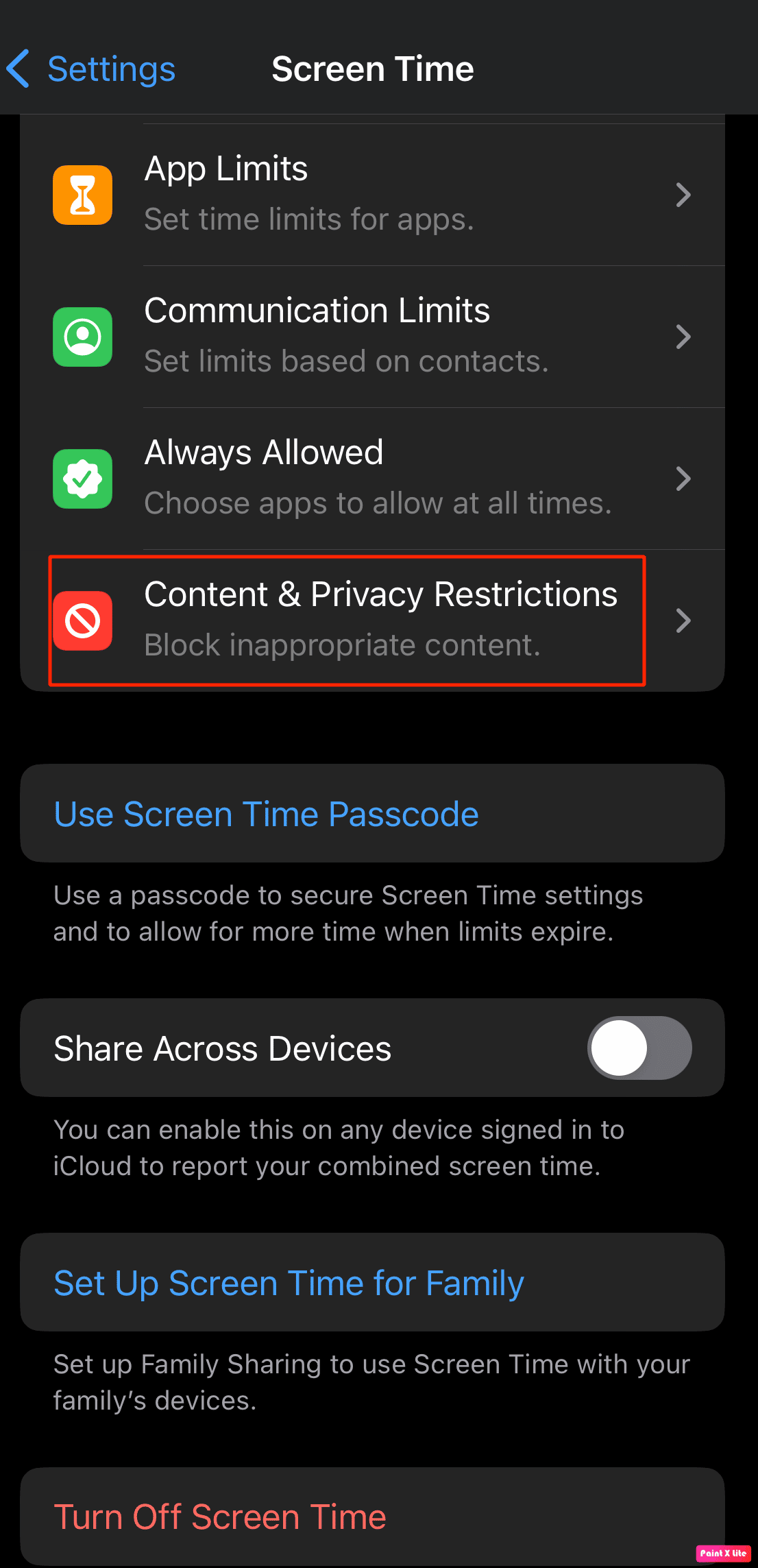
4. Pilih opsi Pilih Pembatasan .
5. Kemudian, ketuk opsi Perekaman Layar dan atur ke opsi Izinkan .
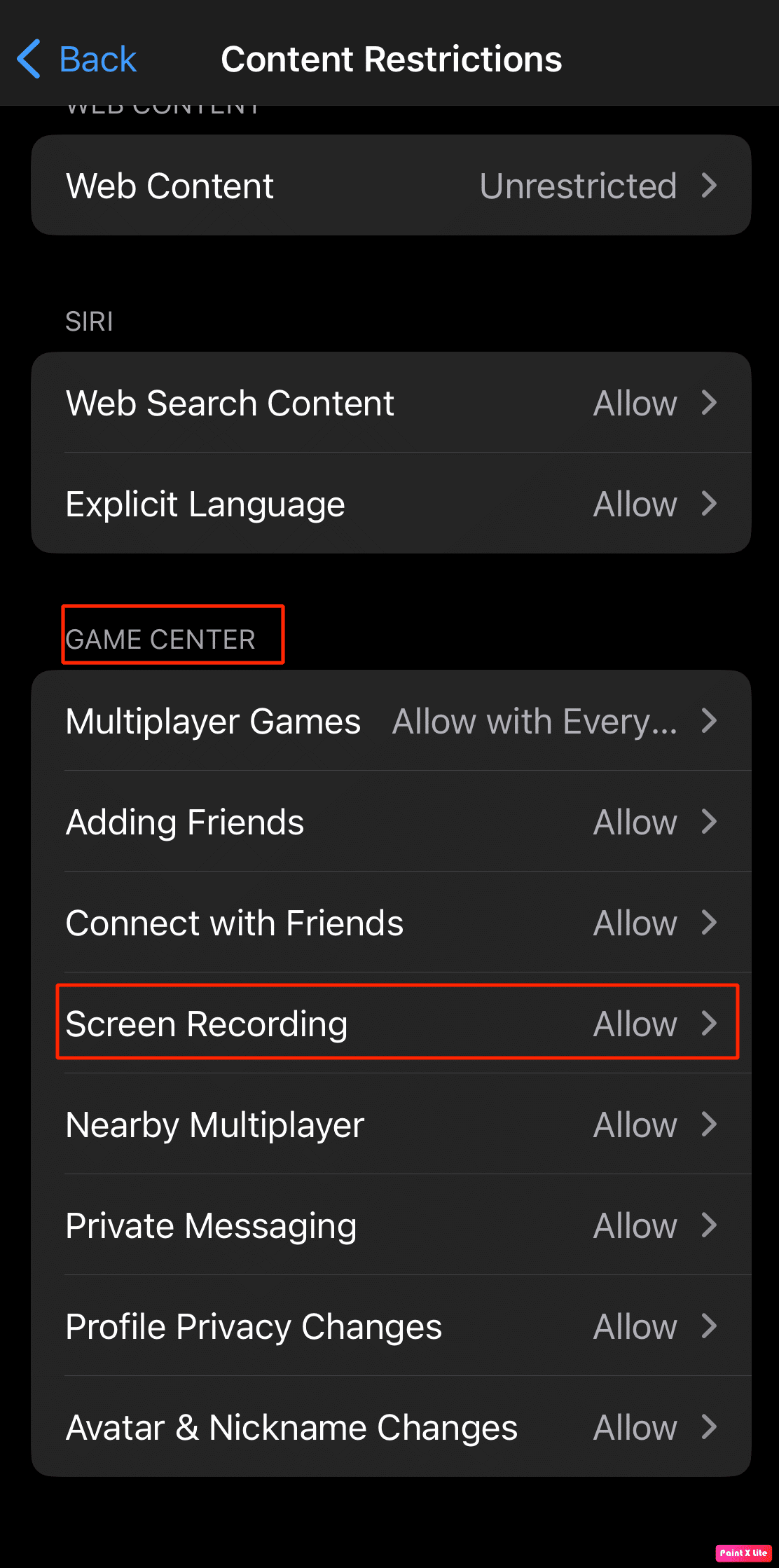
Baca Juga : Cara Install Aplikasi Yang Sama Dua Kali Tanpa Parallel Space di iPhone
Metode 4: Isi daya iPhone
Jika iPhone Anda memiliki baterai lemah , ini dapat menyebabkan rekaman layar gagal disimpan karena masalah 5823. Itu terjadi karena iPhone Anda mengarahkan semua baterai yang tersisa untuk menyelesaikan fungsi dasar ponsel dan beberapa fitur dilarang untuk membuat perangkat bekerja lebih lama. Dalam hal ini, isi daya iPhone Anda terlebih dahulu lalu lanjutkan dengan perekaman layar .
Metode 5: Matikan Mikrofon
Perangkat iOS Anda mengandalkan mekanisme untuk mencegah perekaman suara di sekitar saat Anda merekam layar, termasuk masalah melolong mikrofon. Jadi, matikan mikrofon selama perekaman layar atau gunakan headset sebagai pengganti jika Anda ingin merekam layar dengan mikrofon aktif.
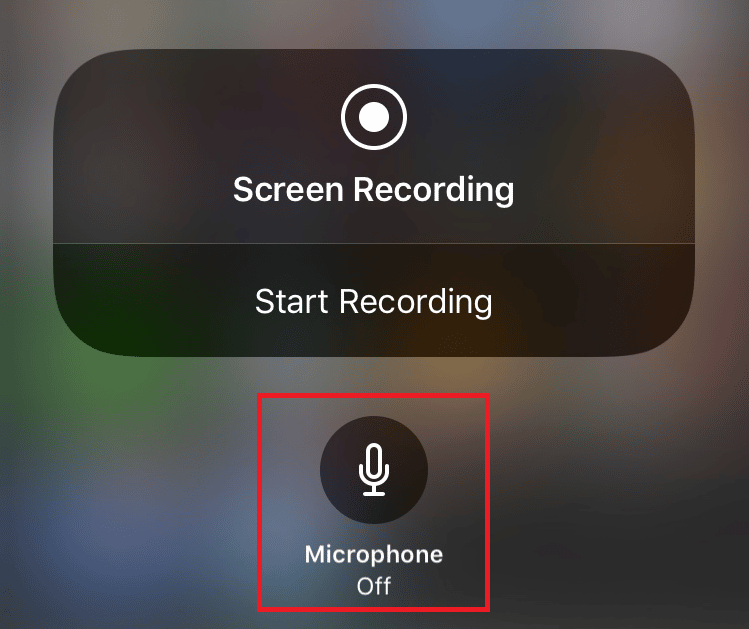
Metode 6: Tutup paksa Aplikasi
Jika Anda menghadapi catatan layar yang gagal disimpan karena masalah 5823, coba tutup paksa aplikasi di perangkat Anda. Menutup paksa aplikasi adalah cara cepat untuk menyelesaikan masalah.

Patuhi langkah-langkah yang diberikan di bawah ini untuk menutup paksa aplikasi di iPhone Anda:
- Di iPhone X atau iPhone model terbaru : Gesek ke atas dari bawah dan berhenti di tengah layar untuk melihat semua aplikasi yang baru-baru ini Anda gunakan.
- Di iPhone 8 atau iPhone model sebelumnya : Klik dua kali tombol beranda untuk melihat aplikasi yang baru saja Anda gunakan.
Setelah itu semua aplikasi latar belakang akan muncul, tutup dan cegah agar tidak berjalan di latar belakang sebelum Anda memulai proses perekaman layar untuk memperbaiki kode kesalahan iPhone 5823.
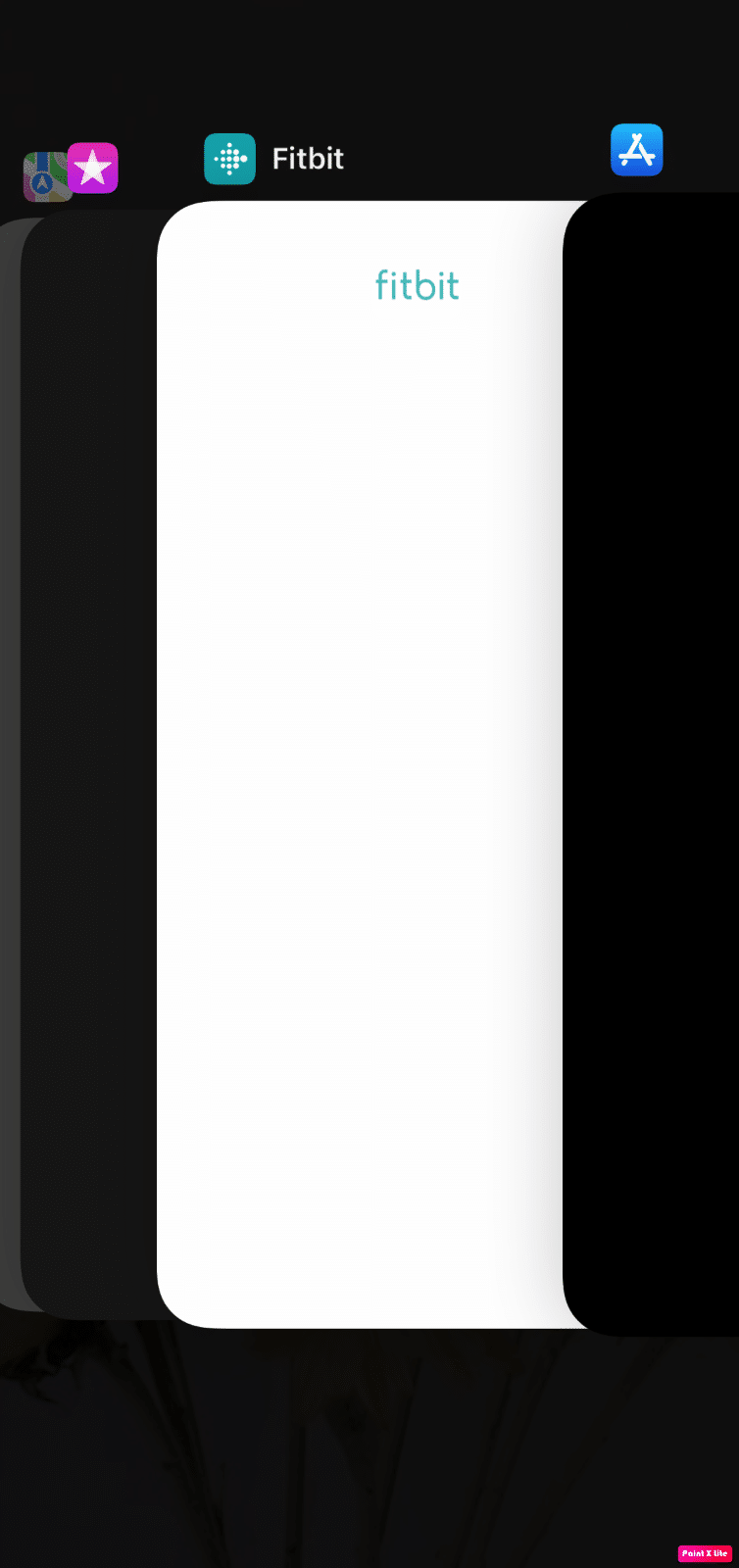
Baca Juga : Cara Mengatasi Discord Screen Share Lag
Metode 7: Perbarui iOS ke Versi Terbaru
Tidak memperbarui perangkat Anda ke versi terbaru dapat menyebabkan beberapa gangguan dan bug pada perangkat Anda sehingga menyebabkan kesalahan yang mengatakan catatan layar gagal disimpan karena 5823. Jadi, penting untuk selalu memperbarui iPhone Anda.
Ikuti langkah-langkah yang diberikan di bawah ini untuk memperbarui perangkat iOS Anda.
1. Luncurkan Pengaturan iPhone .
2. Ketuk opsi Umum .
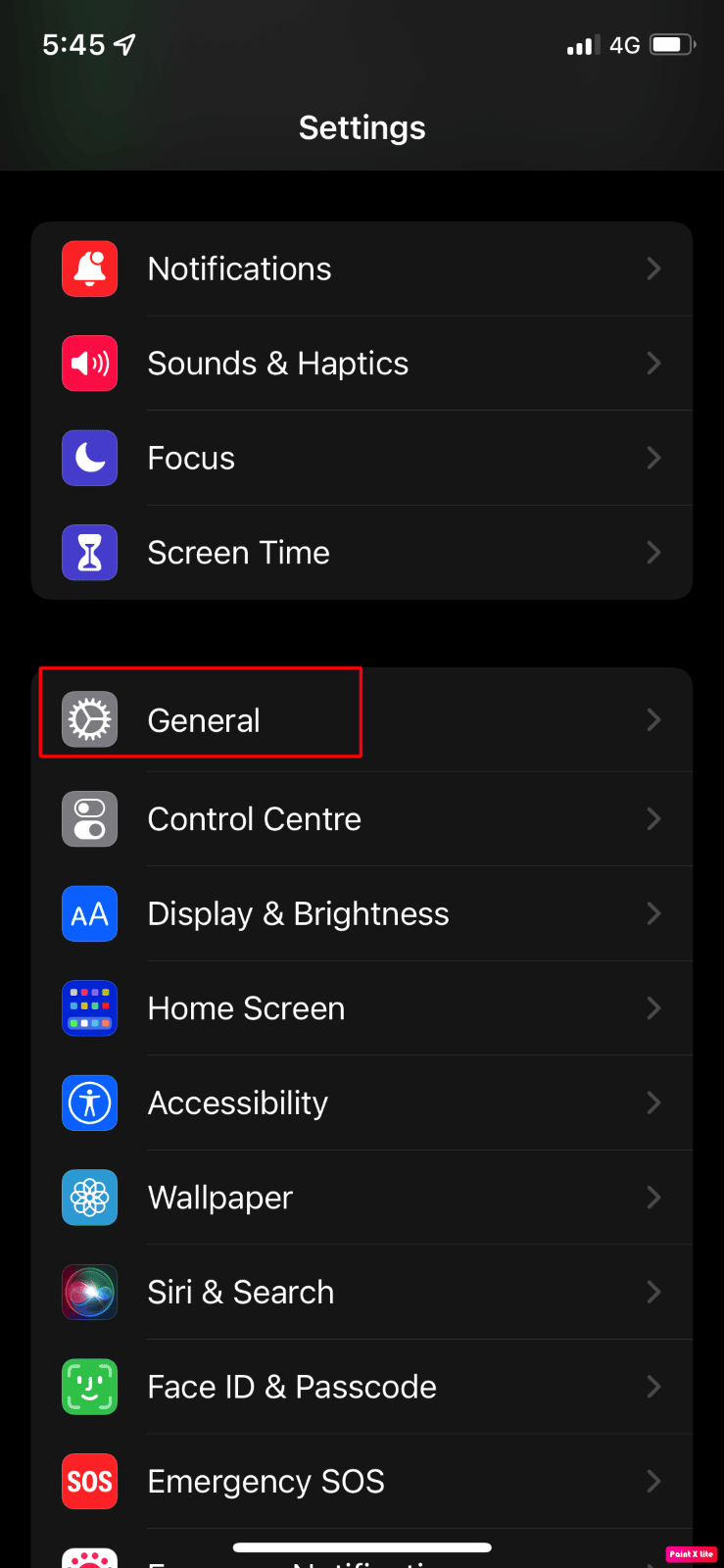
3. Selanjutnya, ketuk opsi Pembaruan Perangkat Lunak .
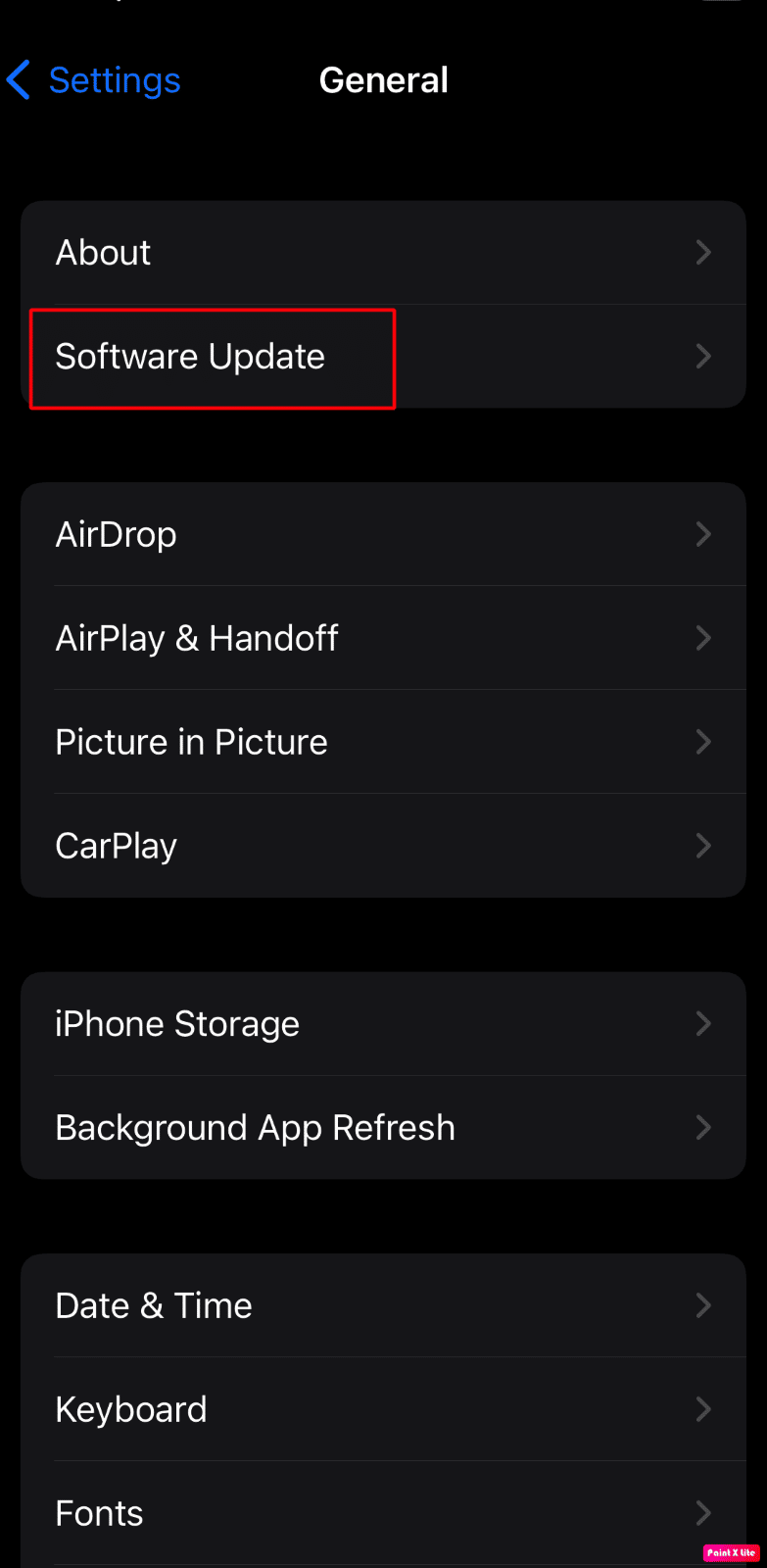
4. Ketuk opsi Unduh dan Instal .
Catatan : Jika muncul pesan yang meminta Anda untuk menghapus sementara aplikasi karena iOS memerlukan lebih banyak ruang untuk pembaruan, ketuk Lanjutkan atau Batal .
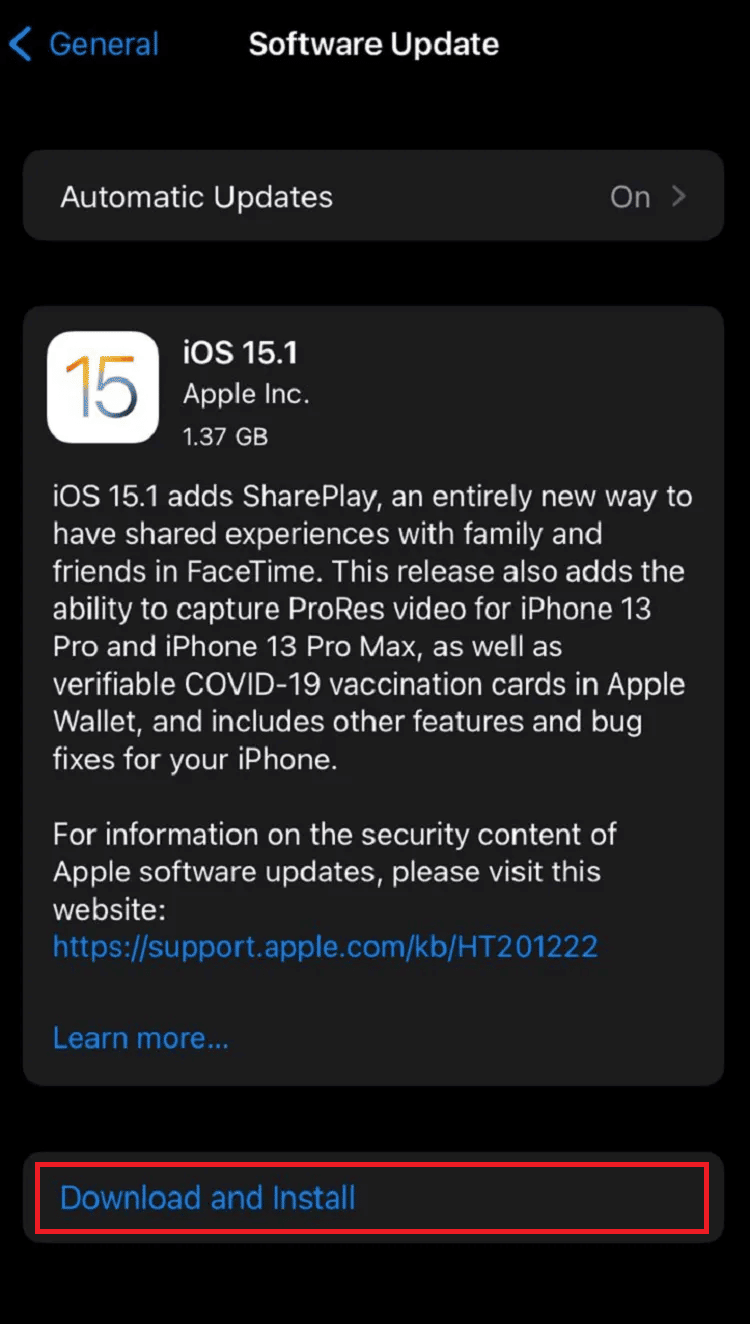
5A. Jika Anda ingin pembaruan segera terjadi, ketuk opsi Instal .
5B. Atau, jika Anda mengetuk Instal Malam Ini dan menyambungkan perangkat iOS ke daya sebelum Anda tidur, perangkat Anda akan diperbarui secara otomatis dalam semalam .
Catatan : Anda juga diberikan pilihan untuk menginstal software nanti dengan memilih Remind Me Later .
Metode 8: Matikan Mode Daya Rendah
Saat Anda mengaktifkan Mode Daya Rendah di iPhone, beberapa fitur dinonaktifkan di perangkat Anda untuk menghemat baterai . Saat mode daya rendah diaktifkan, warna level baterai di iPhone Anda berubah menjadi kuning dari hijau. Prompt Mode Daya Rendah muncul ketika persentase baterai pada iPhone Anda turun di bawah 20 persen secara otomatis. Jika Anda ingin masa pakai baterai ponsel Anda lebih hemat, Anda dapat menjaga perangkat Anda dalam Mode Daya Rendah.
Tetapi mode daya rendah membatasi kemampuan di bagian lain perangkat Anda dan dapat menyebabkan perekaman layar gagal disimpan karena masalah 5831. Untuk mematikan Mode Daya Rendah, ikuti langkah-langkah yang diberikan di bawah ini.
1. Buka Pengaturan di iPhone Anda.
2. Kemudian, ketuk opsi Baterai .
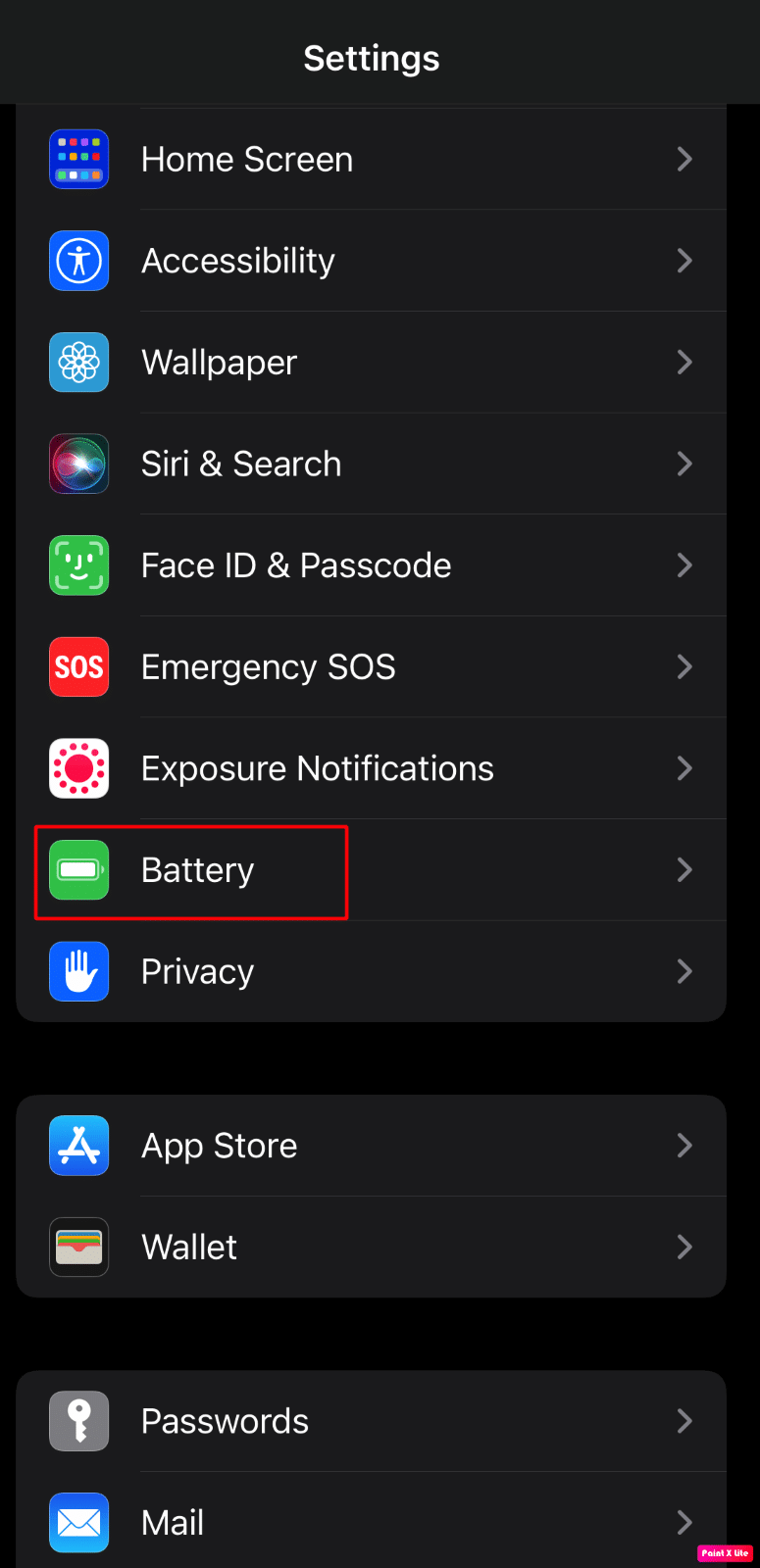
3. Matikan sakelar untuk opsi Mode Daya Rendah .
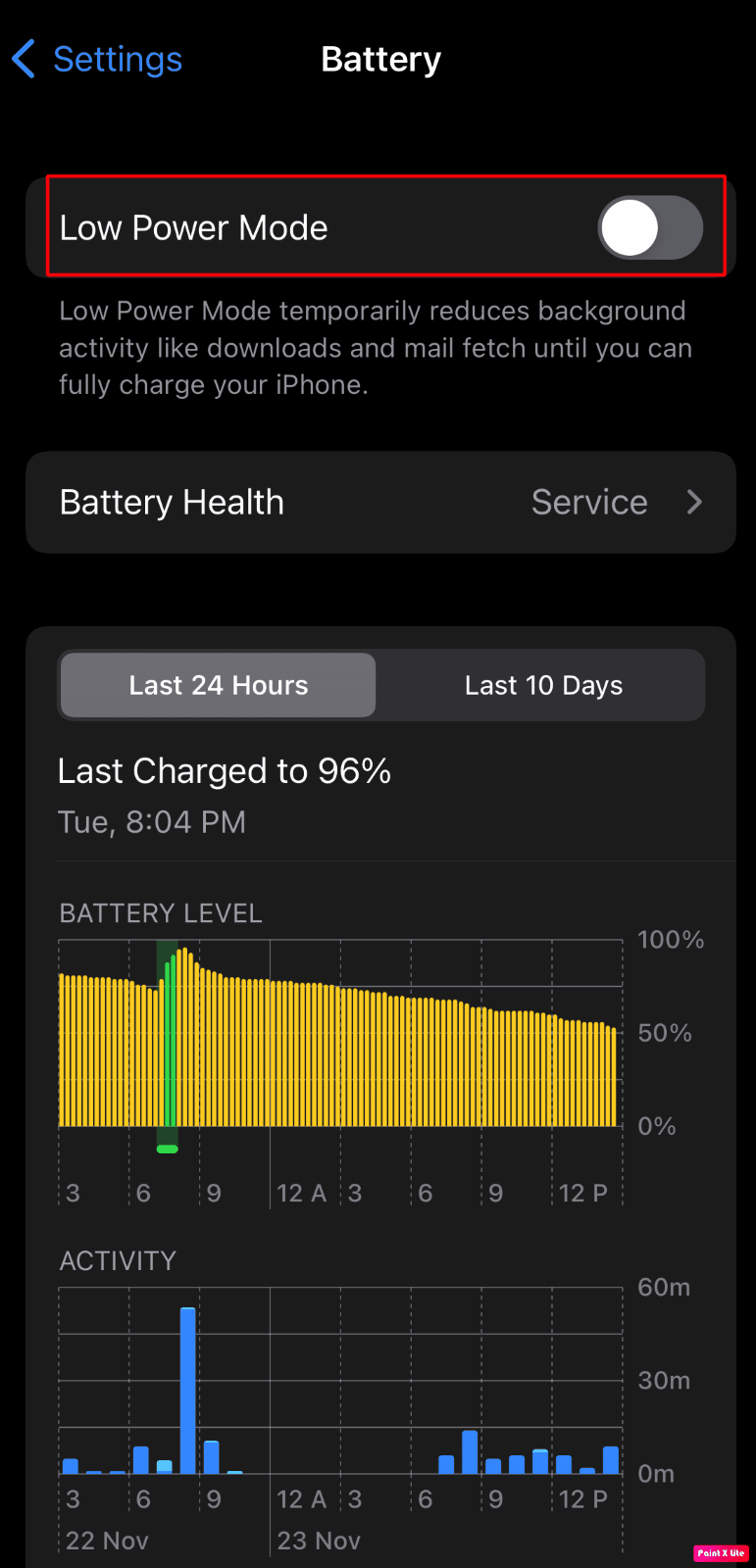
Baca Juga : Cara Mematikan Sleep Mode di iPhone
Metode 9: Kelola & Hapus Penyimpanan iPhone
Kapasitas penyimpanan yang tidak mencukupi atau ruang yang lebih sedikit di iPhone Anda dapat menyebabkan rekaman layar gagal disimpan karena masalah 5823. Jadi, perlu untuk menghapus data dari iPhone Anda yang tidak lagi diperlukan untuk mengosongkan ruang. Jika Anda ingin memilih metode ini, ikuti panduan kami tentang 12 Cara Memperbaiki Masalah Penuh Penyimpanan iPhone untuk mempelajari berbagai metode untuk mengelola dan membersihkan Penyimpanan iPhone Anda secara efektif.
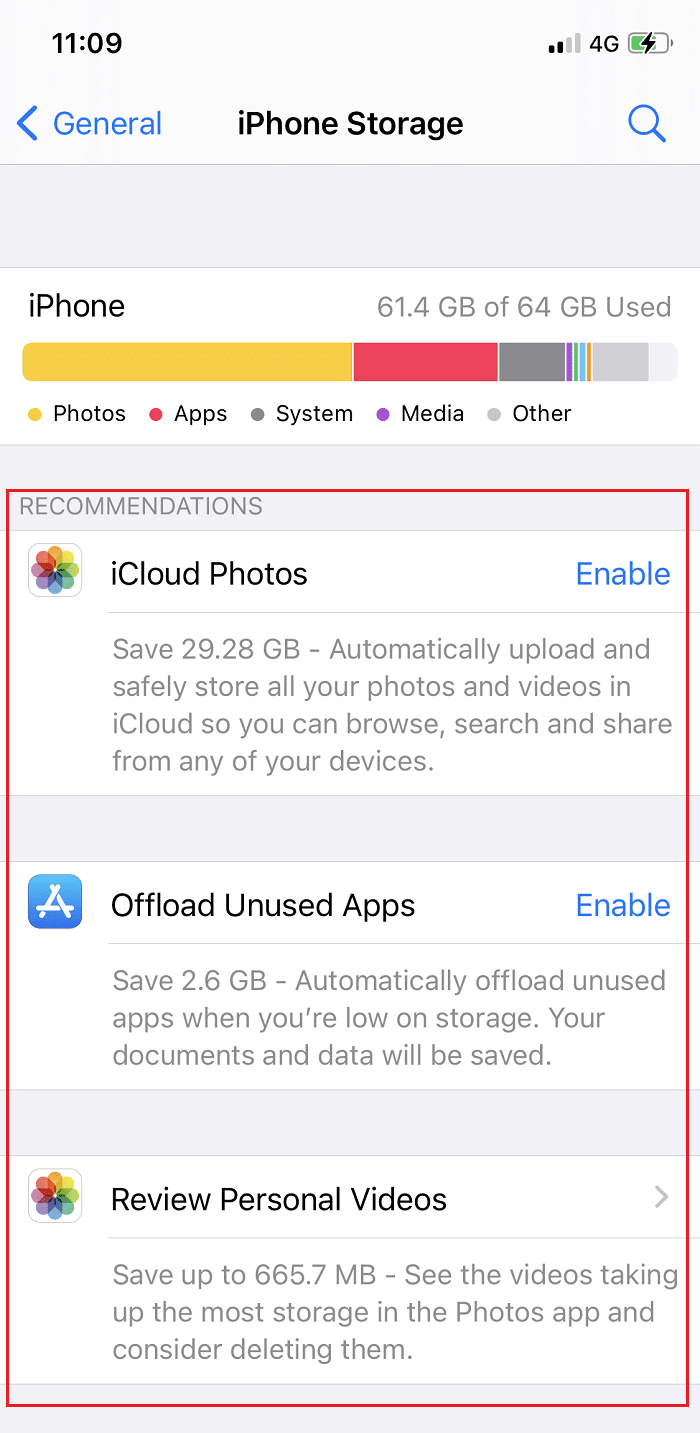
Metode 10: Atur Ulang Pengaturan iPhone
Jika iPhone Anda mengatakan perekaman layar gagal maka Anda dapat memilih opsi setel ulang pengaturan iPhone pada perangkat Anda untuk memperbaiki masalah tersebut. Jika Anda ingin mencoba metode ini, ikuti langkah-langkah yang diberikan di bawah ini.
Catatan : Menyetel ulang iPhone Anda adalah tindakan ekstrim dan akan menghapus semua data dan informasi dari iPhone Anda. Setelah reset pabrik, Anda harus memulai dari awal lagi. Pastikan untuk mencadangkan semua data yang diperlukan dan kemudian ikuti langkah-langkah selanjutnya.
1. Pertama, buka aplikasi Pengaturan di perangkat Anda.
2. Selanjutnya, ketuk opsi Umum .
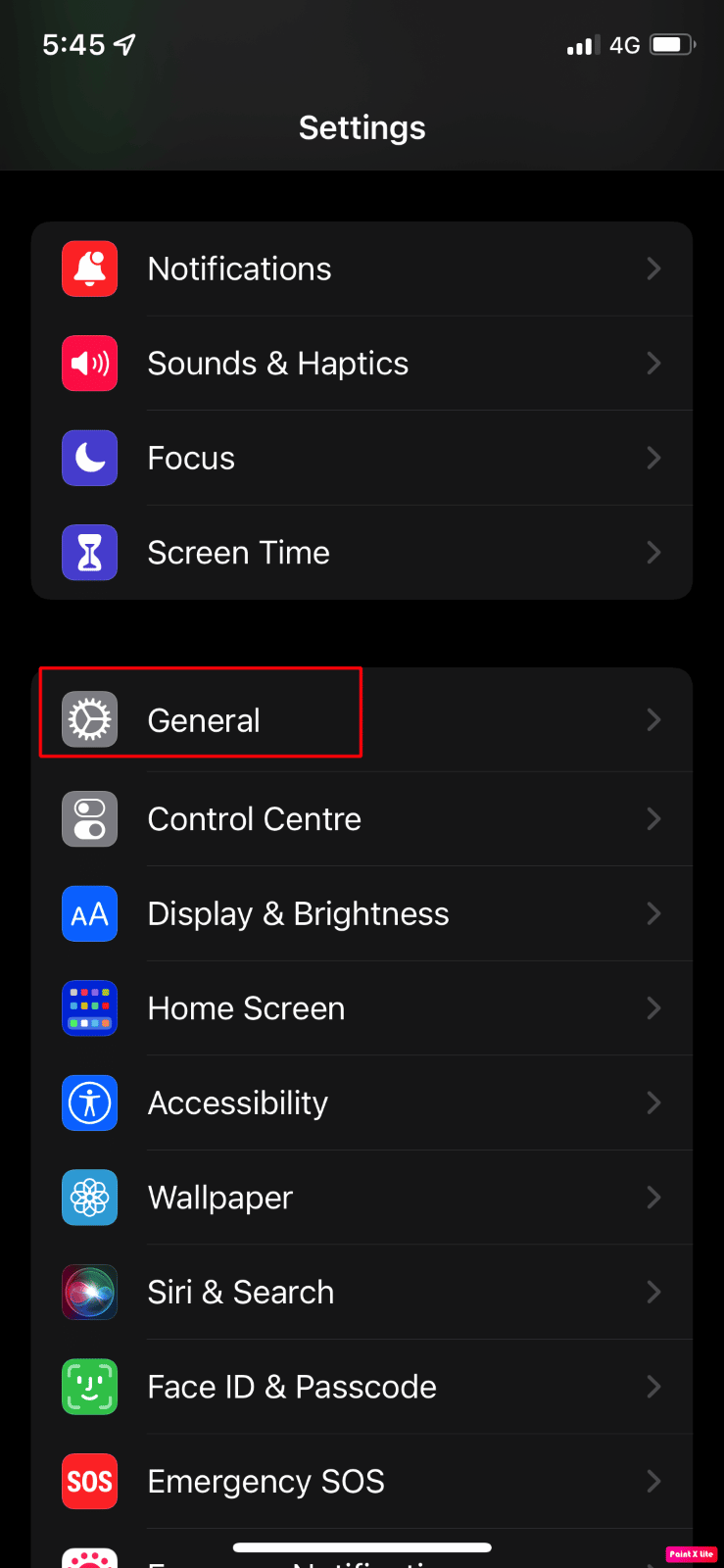
3. Kemudian, pilih opsi Transfer atau Reset iPhone .
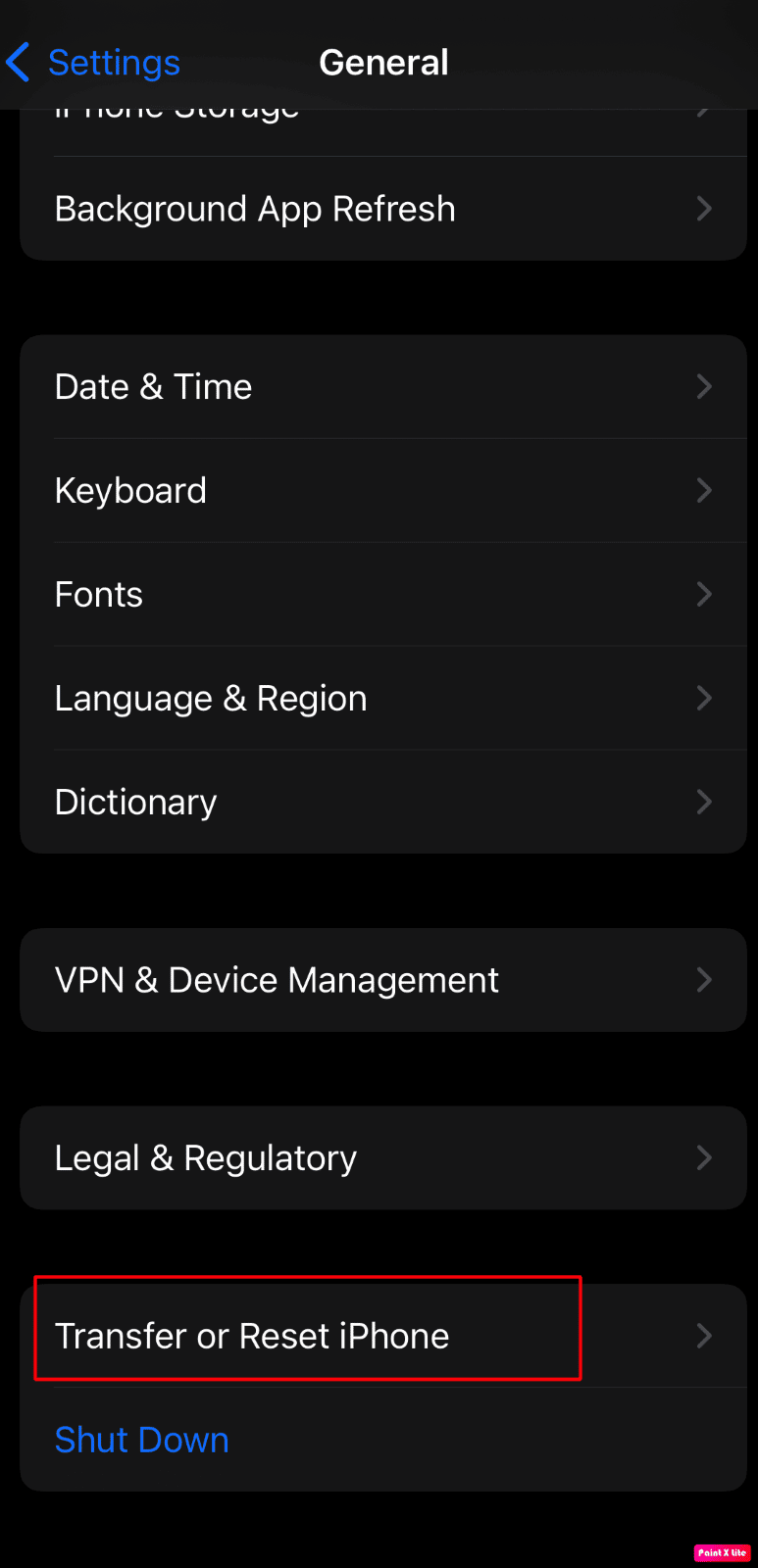
4. Setelah itu, ketuk Atur Ulang > Atur Ulang Semua Pengaturan .
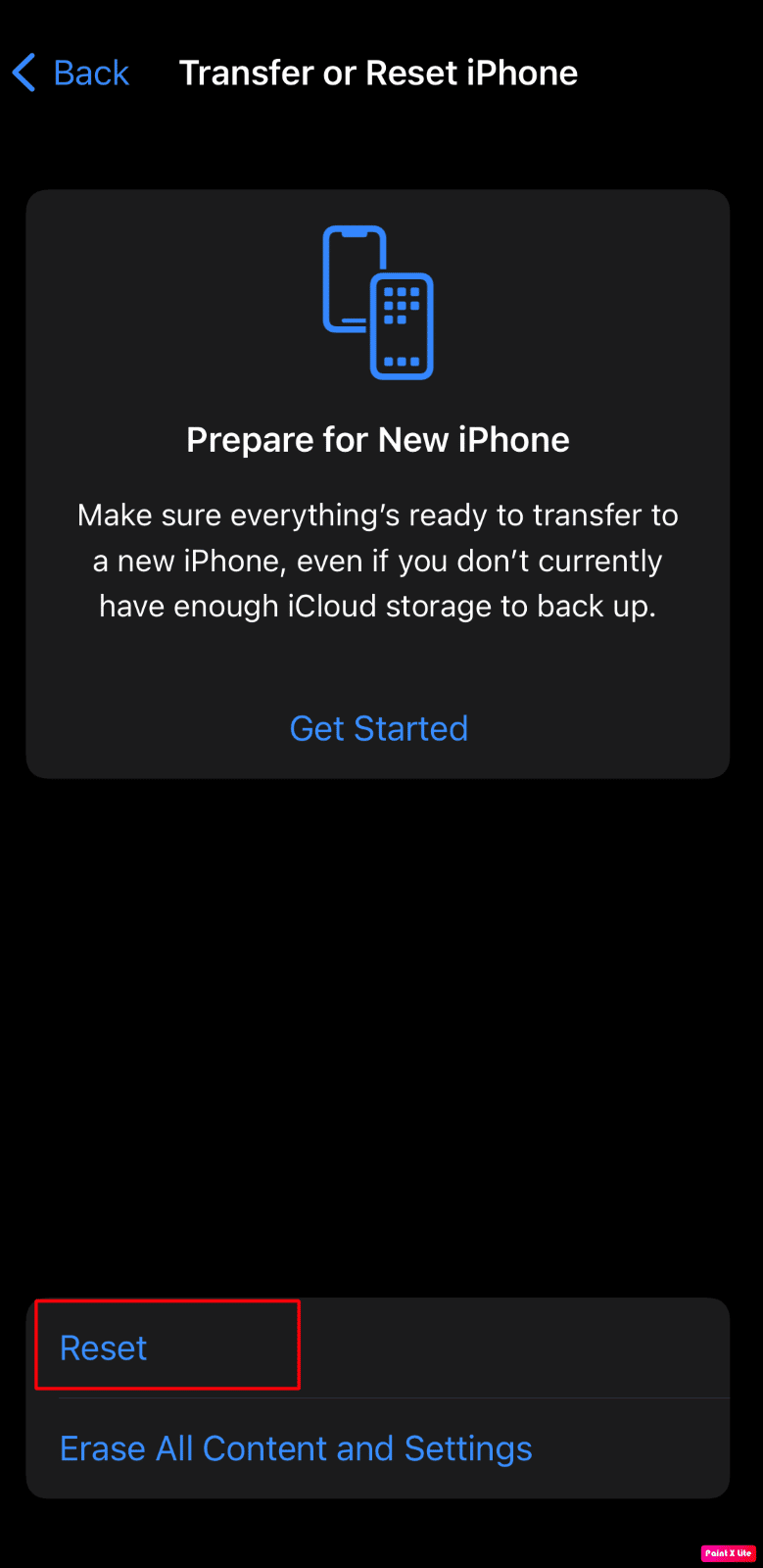
Direkomendasikan :
- Cara Mengubah Suara Notifikasi untuk Berbagai Aplikasi di Samsung
- Apple Merilis Pembaruan iOS 16.3 Secara Global
- Cara Memperbaiki AirPods Terhubung tetapi Suara Datang dari Ponsel
- Cara Mengaktifkan Perekam Layar Bawaan di Android 10
Kami harap Anda menemukan artikel ini bermanfaat karena kami telah membahas penyebab dan metode untuk memperbaiki catatan layar yang gagal disimpan karena masalah kode kesalahan 5823 dan iPhone 5823. Jangan ragu untuk menghubungi kami dengan pertanyaan dan saran Anda melalui bagian komentar di bawah ini. Juga, beri tahu kami apa yang ingin Anda pelajari selanjutnya .
